目录
上线的发布的几种方式有滚动、蓝绿、金丝雀/灰度,同时也要准备随时回滚方案,简单说一下各种上线发布,蓝绿就是我们基本上把业务流量分成两半,一半跑新系统,一半旧系统,最终完成上线升级;滚动是先启动一台新版本,再停止一台老版本,然后再启动一台新版本,再停止一台老版本,直到升级完成;灰度和金丝雀大概就是先启动一个新版本应用,但是并不直接将流量切过来,而是测试人员对新版本进行线上测试,启动的这个新版本应用,然后在分少部分流量,等稳定后,在分小部分,比较谨慎
一、Harbor
1、Harbor介绍
Harbor 是 VMware 公司开源的企业级 Docker Registry 项目,其目标是帮助用户迅速搭建一个企业级的 Docker Registry 服务。
Harbor 以 Docker 公司开源的 Registry 为基础,提供了图形管理 UI 、基于角色的访问控制(Role Based AccessControl)、AD/LDAP 集成、以及审计日志(Auditlogging)等企业用户需求的功能,同时还原生支持中文。
Harbor 的每个组件都是以 Docker 容器的形式构建的,使用 docker-compose 来对它进行部署。用于部署 Harbor 的 docker-compose 模板位于 harbor/docker-compose.yml
2、Harbor 的特性
基于角色控制:用户和仓库都是基于项目进行组织的,而用户在项目中可以拥有不同的权限。
基于镜像的复制策略:镜像可以在多个 Harbor 实例之间进行复制(同步)。
支持 LDAP/AD:Harbor 可以集成企业内部已有的 AD/LDAP(类似数据库的一张表),用于对已经存在的用户认证和管理。
镜像删除和垃圾回收:镜像可以被删除,也可以回收镜像占用的空间。
图形化用户界面:用户可以通过浏览器来浏览,搜索镜像仓库以及对项目进行管理。
审计管理:所有针对镜像仓库的操作都可以被记录追溯,用于审计管理。
支持 RESTful API:RESTful API 提供给管理员对于 Harbor 更多的操控, 使得与其它管理软件集成变得更容易。
Harbor 和 docker registry 的关系:Harbor 实质上是对 docker registry 做了封装,扩展了自己的业务模板
3、Harbor构成
Harbor 在架构上主要有 Proxy、Registry、Core services、Database(Harbor-db)、Log collector(Harbor-log)、Job services 六个组件
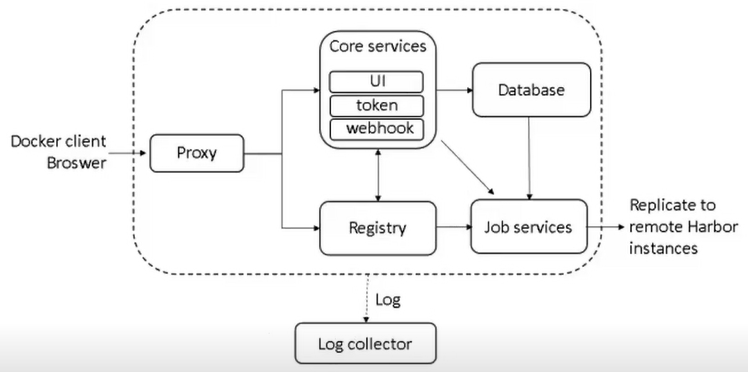
1.所有的请求或认为的操作都会首先交给proxy(反向代理)
2.proxy会先将请求转发给后端Core services,Core services 中包含 UI、token(身份验证服务)、webhook(网站的一些服务功能)
3.转发给registry(镜像存储),若需要下载镜像等权限操作,需要通过Core services中的token令牌的身份验证服务才行
4.每一次下载和上传都产生操作记录,生成日志,保存至database中
5.database记录保存镜像的元信息及用户与组的身份信息,通过验证授权才能允许相关操作
二、部署
| Harbor 服务器 | 192.168.10.20 | docker-ce、docker-compose、harbor-offline-v1.2.2 |
| client 服务器 | 192.168.10.30 | docker-ce |
1、部署 Docker-Compose 服务
#wget http://101.34.22.188/docker-compose/docker-compose -P /usr/local/bin
[root@c7-1 ~]#curl -L https://github.com/docker/compose/releases/download/1.21.1/docker-compose-`uname -s`-`uname -m` -o /usr/local/bin/docker-compose
[root@c7-1 ~]#chmod +x /usr/local/bin/docker-compose
[root@c7-1 ~]#docker-compose -v
docker-compose version 1.21.1, build 5a3f1a3
下载或上传 Harbor 安装程序
#wget http://101.34.22.188/harbor/harbor-offline-installer-v1.2.2.tgz -P /opt
#wget http://harbor.orientsoft.cn/harbor-1.2.2/harbor-offline-installer-v1.2.2.tgz
[root@c7-1 ~]#cd /opt
[root@c7-1 /opt]#rz -E
#传入 harbor 安装包 harbor-offline-installer-v1.2.2.tgz
[root@c7-1 /opt]#tar zxvf harbor-offline-installer-v1.2.2.tgz -C /usr/local/
修改 harbor 安装的配置文件
[root@c7-1 /opt]#vim /usr/local/harbor/harbor.cfg
#5行,修改设置为 Harbor 服务器的 IP 地址或者域名
hostname = 192.168.10.20
#59行,指定管理员的初始密码,默认的用户名/密码是 admin/Harbor12345
harbor_admin_password = Harbor12345
harbor.cfg 配置文件中的两类参数
关于 harbor.cfg 配置文件中有两类参数:所需参数和可选参数
hostname:用于访问用户界面和 register 服务。它应该是目标机器的 IP 地址或完全限定的域名(FQDN),例如 192.168.80.10 或 hub.kgc.cn。不要使用 localhost 或 127.0.0.1 为主机名。
ui_url_protocol:http 或 https(默认为 http),用于访问 UI 和令牌/通知服务的协议。如果公证是启用状态,则此参数必须为 https。
max_job_workers:镜像复制作业线程。
db_password:用于 db_auth 的 MySQL 数据库 root 用户的密码。
customize_crt:该属性可设置为打开或关闭,默认打开。打开此属性时,准备脚本创建私钥和根证书,用于生成/验证注册表令牌。当由外部来源提供密钥和根证书时,将此属性设置为 off。
ssl_cert:SSL 证书的路径,仅当协议设置为 https 时才应用。
secretkey_path:用于在复制策略中加密或解密远程 register 密码的密钥路径。
可选参数
这些参数对于更新是可选的,即用户可以将其保留为默认值,并在启动 Harbor 后在 Web UI 上进行更新。如果进入 Harbor.cfg,只会在第一次启动 Harbor 时生效,随后对这些参数的更新,Harbor.cfg 将被忽略。
如果选择通过 UI 设置这些参数,请确保在启动 Harbor 后立即执行此操作。具体来说,必须在注册或在 Harbor 中创建任何新用户之前设置所需的 auth_mode。当系统中有用户时(除了默认的 admin 用户),auth_mode 不能被修改。 具体参数如下:
Email:Harbor 需要该参数才能向用户发送“密码重置”电子邮件,并且只有在需要该功能时才启用。请注意,在默认情况下 SSL 连接时没有启用。如果 SMTP 服务器需要 SSL,但不支持 STARTTLS,那么应该通过设置启用 SSL email_ssl = TRUE。
harbour_admin_password:管理员的初始密码,只在 Harbour 第一次启动时生效。之后, 此设置将被忽略,并且应在 UI 中设置管理员的密码。请注意,默认的用户名/密码是 admin/Harbor12345。
auth_mode:使用的认证类型,默认情况下,它是 db_auth,即凭据存储在数据库中。对于 LDAP 身份验证,请将其设置为 ldap_auth。
self_registration:启用/禁用用户注册功能。禁用时,新用户只能由 Admin 用户创建,只有管理员用户可以在 Harbour 中创建新用户。注意:当 auth_mode 设置为 ldap_auth 时,自注册功能将始终处于禁用状态,并且该标志被忽略。
Token_expiration:由令牌服务创建的令牌的到期时间(分钟),默认为 30 分钟。
project_creation_restriction:用于控制哪些用户有权创建项目的标志。默认情况下,每个人都可以创建一个项目。如果将其值设置为 “adminonly”,那么只有 admin 可以创建项目。
verify_remote_cert:打开或关闭,默认打开。此标志决定了当 Harbor 与远程 register 实例通信时是否验证 SSL/TLS 证书。 将此属性设置为 off 将绕过 SSL/TLS 验证,这在远程实例具有自签名或不可信证书时经常使用。
另外,默认情况下,Harbor 将镜像存储在本地文件系统上。在生产环境中,可以考虑使用其他存储后端而不是本地文件系统,如 S3、Openstack Swif、Ceph 等对象存储。但需要更新 common/templates/registry/config.yml 文件。
启动 harbor
[root@c7-1 ~]#cd /usr/local/harbor/
[root@c7-1 /usr/local/harbor]#ls
common docker-compose.yml harbor.v1.2.2.tar.gz NOTICE
docker-compose.clair.yml harbor_1_1_0_template install.sh prepare
docker-compose.notary.yml harbor.cfg LICENSE upgrade
[root@c7-1 /usr/local/harbor]#./install.sh
......
✔ ----Harbor has been installed and started successfully.----
Now you should be able to visit the admin portal at http://192.168.10.20.
For more details, please visit https://github.com/vmware/harbor .
[root@c7-1 /usr/local/harbor]#docker images
REPOSITORY TAG IMAGE ID CREATED SIZE
nginx latest ea335eea17ab 2 weeks ago 141MB
registry latest b8604a3fe854 2 weeks ago 26.2MB
192.168.10.20:5000/centos test1 eeb6ee3f44bd 2 months ago 204MB
vmware/harbor-log v1.2.2 36ef78ae27df 4 years ago 200MB
vmware/harbor-jobservice v1.2.2 e2af366cba44 4 years ago 164MB
vmware/harbor-ui v1.2.2 39efb472c253 4 years ago 178MB
vmware/harbor-adminserver v1.2.2 c75963ec543f 4 years ago 142MB
vmware/harbor-db v1.2.2 ee7b9fa37c5d 4 years ago 329MB
vmware/nginx-photon 1.11.13 6cc5c831fc7f 4 years ago 144MB
vmware/registry 2.6.2-photon 5d9100e4350e 4 years ago 173MB
vmware/postgresql 9.6.4-photon c562762cbd12 4 years ago 225MB
vmware/clair v2.0.1-photon f04966b4af6c 4 years ago 297MB
vmware/harbor-notary-db mariadb-10.1.10 64ed814665c6 4 years ago 324MB
vmware/notary-photon signer-0.5.0 b1eda7d10640 4 years ago 156MB
vmware/notary-photon server-0.5.0 6e2646682e3c 4 years ago 157MB
photon 1.0 e6e4e4a2ba1b 5 years ago 128MB
[root@c7-1 /usr/local/harbor]#docker ps -a
CONTAINER ID IMAGE COMMAND CREATED STATUS PORTS NAMES
00d3e2e74c23 vmware/nginx-photon:1.11.13 "nginx -g 'daemon of…" About a minute ago Up About a minute 0.0.0.0:80->80/tcp, :::80->80/tcp, 0.0.0.0:443->443/tcp, :::443->443/tcp, 0.0.0.0:4443->4443/tcp, :::4443->4443/tcp nginx
7778c13a8990 vmware/harbor-jobservice:v1.2.2 "/harbor/harbor_jobs…" About a minute ago Up About a minute harbor-jobservice
479134517ebb vmware/harbor-ui:v1.2.2 "/harbor/harbor_ui" About a minute ago Up About a minute harbor-ui
0c99fc134e9f vmware/registry:2.6.2-photon "/entrypoint.sh serv…" About a minute ago Up About a minute 5000/tcp registry
9b3442b48fce vmware/harbor-db:v1.2.2 "docker-entrypoint.s…" About a minute ago Up About a minute 3306/tcp harbor-db
cdd81206d44f vmware/harbor-adminserver:v1.2.2 "/harbor/harbor_admi…" About a minute ago Up About a minute harbor-adminserver
1a2a543cf2b2 vmware/harbor-log:v1.2.2 "/bin/sh -c 'crond &…" About a minute ago Up About a minute 127.0.0.1:1514->514/tcp harbor-log
注:启动 harbor 前需删除 registry 镜像/容器,否则无法生成新的 registry 镜像。
查看 harbor 启动镜像
[root@c7-1 /usr/local/harbor]#docker-compose ps
Name Command State Ports
-----------------------------------------------------------------------------------------------------------
harbor-adminserver /harbor/harbor_adminserver Up
harbor-db docker-entrypoint.sh mysqld Up 3306/tcp
harbor-jobservice /harbor/harbor_jobservice Up
harbor-log /bin/sh -c crond && rm -f ... Up 127.0.0.1:1514->514/tcp
harbor-ui /harbor/harbor_ui Up
nginx nginx -g daemon off; Up 0.0.0.0:443->443/tcp,:::443->443/tcp,
0.0.0.0:4443->4443/tcp,:::4443->4443/tcp,
0.0.0.0:80->80/tcp,:::80->80/tcp
registry /entrypoint.sh serve /etc/ ... Up 5000/tcp
创建一个新项目
浏览器访问:http://192.168.10.20/ 登录 harbor web ui 界面,默认的管理员用户名和密码是 admin/Harbor12345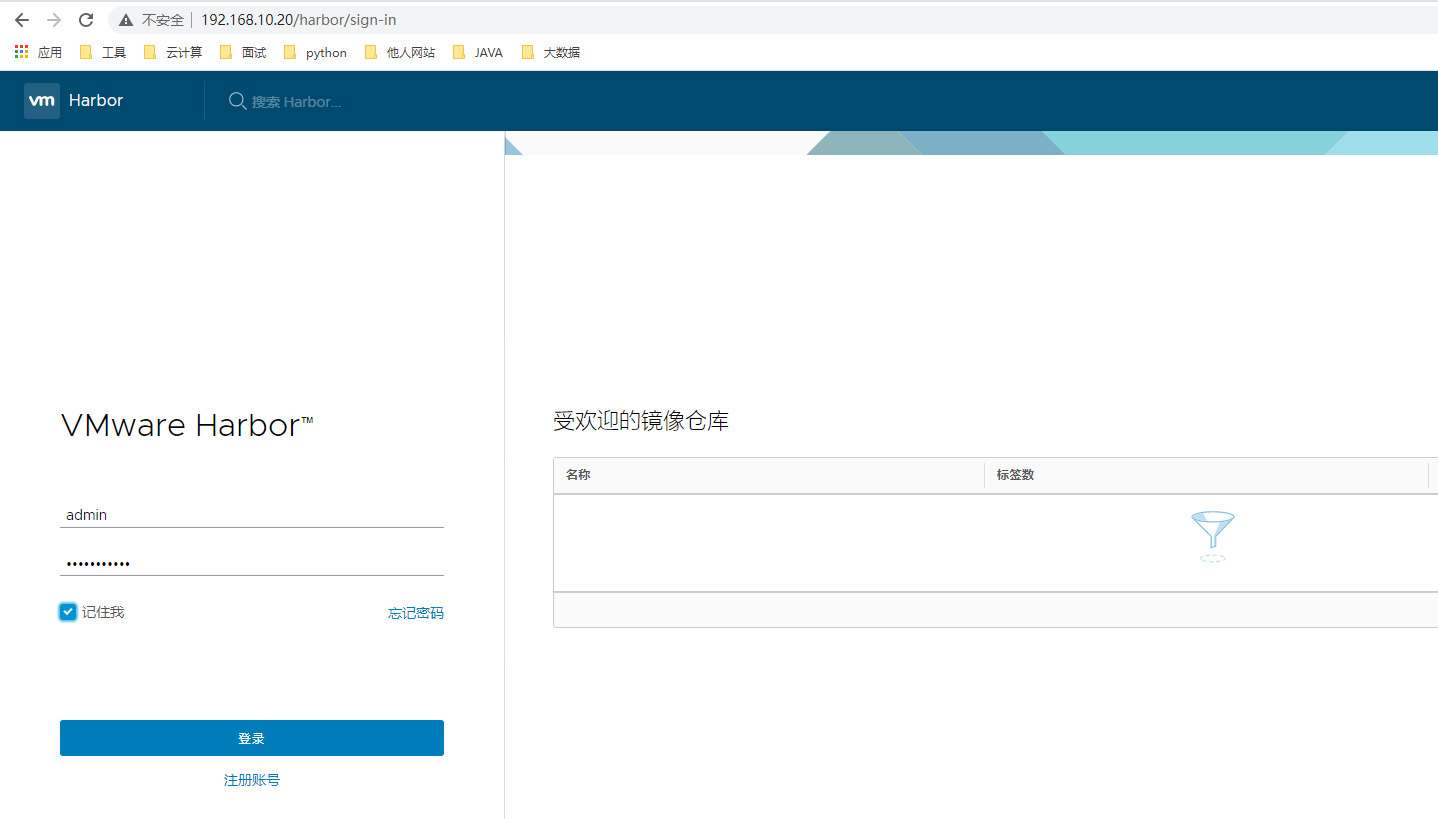
输入用户名和密码登录界面后可以创建一个新项目。点击 +项目 按钮
填写项目名称为 test_project,点击 确定 按钮,创建新项目 选择公开
此时可使用 Docker 命令在本地通过 127.0.0.1 来登录和推送镜像。默认情况下,Registry 服务器在端口 80 上侦听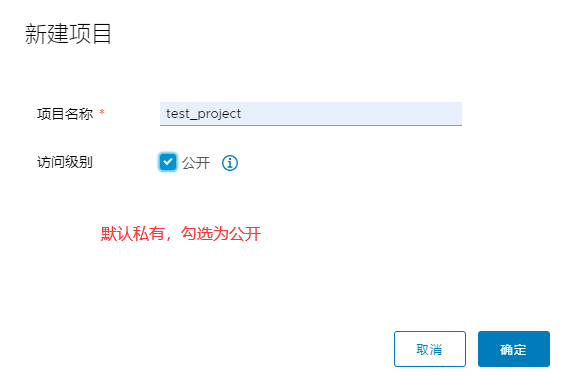
登录 Harbor
[root@c7-1 ~]#docker login -uadmin -pHarbor12345 http://127.0.0.1
WARNING! Using --password via the CLI is insecure. Use --password-stdin.
WARNING! Your password will be stored unencrypted in /root/.docker/config.json.
Configure a credential helper to remove this warning. See
https://docs.docker.com/engine/reference/commandline/login/#credentials-store
Login Succeeded
下载镜像进行测试
[root@c7-1 ~]#docker pull nginx:latest
......
[root@c7-1 ~]#docker images | grep nginx
nginx latest f652ca386ed1 19 hours ago 141MB
vmware/nginx-photon 1.11.13 6cc5c831fc7f 4 years ago 144MB
将镜像打标签
[root@c7-1 ~]#docker tag nginx:latest 127.0.0.1/test_project/nginx:v1
[root@c7-1 ~]#docker images | grep nginx
127.0.0.1/test_project/nginx v1 f652ca386ed1 19 hours ago 141MB
nginx latest f652ca386ed1 19 hours ago 141MB
vmware/nginx-photon 1.11.13 6cc5c831fc7f 4 years ago 144MB
上传镜像到 Harbor
[root@c7-1 ~]#docker push 127.0.0.1/test_project/nginx:v1
The push refers to repository [127.0.0.1/test_project/nginx]
2bed47a66c07: Pushed
82caad489ad7: Pushed
d3e1dca44e82: Pushed
c9fcd9c6ced8: Pushed
0664b7821b60: Pushed
9321ff862abb: Pushed
v1: digest: sha256:4424e31f2c366108433ecca7890ad527b243361577180dfd9a5bb36e828abf47 size: 1570
web 查看 project 状态
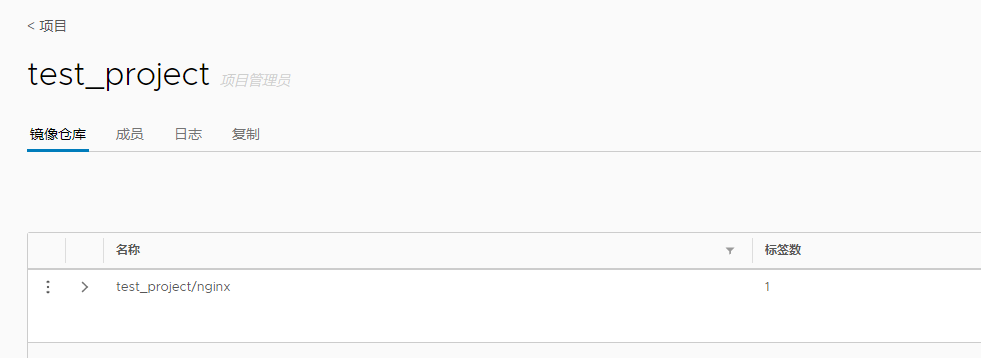
2、客户端上传镜像
以上操作都是在 Harbor 服务器本地操作。如果其他客户端登录到 Harbor,就会报如下错误。出现这问题的原因为 Docker Registry 交互默认使用的是 HTTPS,但是搭建私有镜像默认使用的是 HTTP 服务,所以与私有镜像交互时出现以下错误:
客户端
[root@client ~]#docker login -uadmin -pHarbor12345 http://192.168.10.20
WARNING! Using --password via the CLI is insecure. Use --password-stdin.
Error response from daemon: Get "https://192.168.10.20/v2/": dial tcp 192.168.10.20:443: connect: connection refused
在 Docker 客户端配置操作
客户端(不行在服务端也配置)
[root@client ~]#vim /usr/lib/systemd/system/docker.service
#13行修改
ExecStart=/usr/bin/dockerd -H fd:// --insecure-registry 192.168.10.20 --containerd=/run/containerd/containerd.sock
#或修改为 ExecStart=/usr/bin/dockerd --insecure-registry 192.168.10.20
或者
[root@client ~]#cat /etc/docker/daemon.json
{
"insecure-registries": ["192.168.10.20"],
"registry-mirrors": ["https://4iv7219l.mirror.aliyuncs.com"]
}
重启 Docker 再次登录
[root@client ~]#systemctl daemon-reload
[root@client ~]#systemctl restart docker
再次登录 Harbor
[root@client ~]#docker login -uadmin -pHarbor12345 http://192.168.10.20
WARNING! Using --password via the CLI is insecure. Use --password-stdin.
WARNING! Your password will be stored unencrypted in /root/.docker/config.json.
Configure a credential helper to remove this warning. See
https://docs.docker.com/engine/reference/commandline/login/#credentials-store
Login Succeeded
下载镜像进行测试
[root@client ~]#docker images
REPOSITORY TAG IMAGE ID CREATED SIZE
[root@client ~]#docker pull 192.168.10.20/test_project/nginx:v1
......
[root@client ~]#docker images
REPOSITORY TAG IMAGE ID CREATED SIZE
192.168.10.20/test_project/nginx v1 f652ca386ed1 20 hours ago 141MB
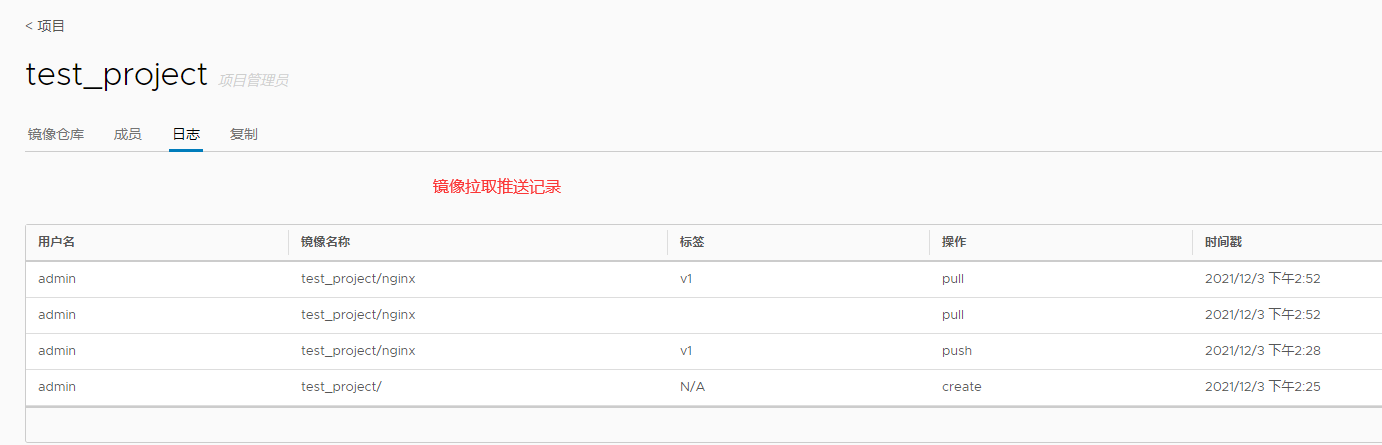
上传镜像进行测试
[root@client ~]#docker pull cirros
......
[root@client ~]#docker tag cirros:latest 192.168.10.20/test_project/cirros:v1
[root@client ~]#docker images
REPOSITORY TAG IMAGE ID CREATED SIZE
192.168.10.20/test_project/nginx v1 f652ca386ed1 20 hours ago 141MB
192.168.10.20/test_project/cirros v1 f9cae1daf5f6 8 months ago 12.6MB
cirros
[root@client ~]#docker push 192.168.10.20/test_project/cirros:v1
......
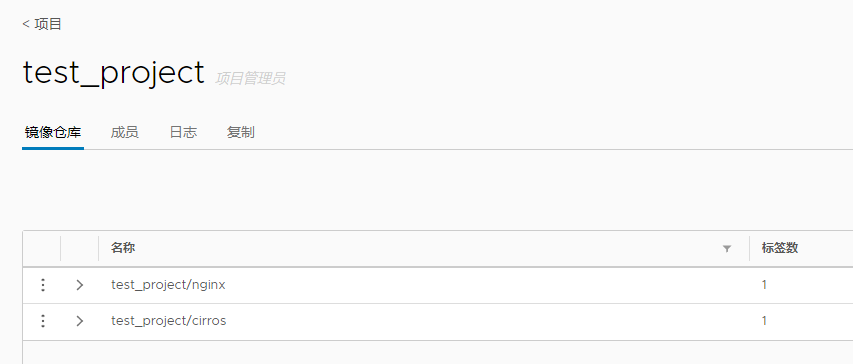
三、维护管理 Harbor
1、通过 Harbor Web 创建项目
在 Harbor 仓库中,任何镜像在被 push 到 regsitry 之前都必须有一个自己所属的项目。
单击 +项目,填写项目名称,项目级别若设置为 私有,则不勾选。如果设置为 公共 仓库,则所有人对此项目下的镜像拥有读权限,命令行中不需要执行 Docker login 即可下载镜像,镜像操作与 Docker Hub 一致。
2、创建 Harbor 用户
创建用户并分配权限
1) 在 Web 管理界面中单击系统管理 -> 用户管理 -> +用户
2) 填写用户名为 "test",邮箱为 "[email protected]",全名为 "test",密码为 "Test12345" (需大小写英文,数字以及至少8位字符),注释为 "test"(可省略)。
附:用户创建成功后,单击左侧 "..." 按钮可将上述创建的用户设置为管理员角色或进行删除操作.
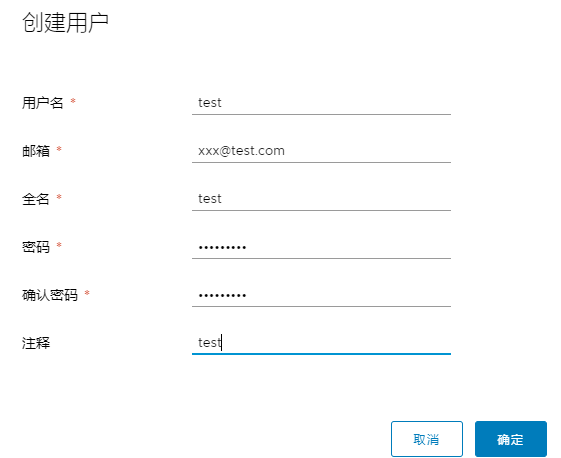
添加项目成员
单击项目 -> test_project -> 成员 -> + 成员,填写上述创建的用户 test 并分配角色为 "开发人员"。
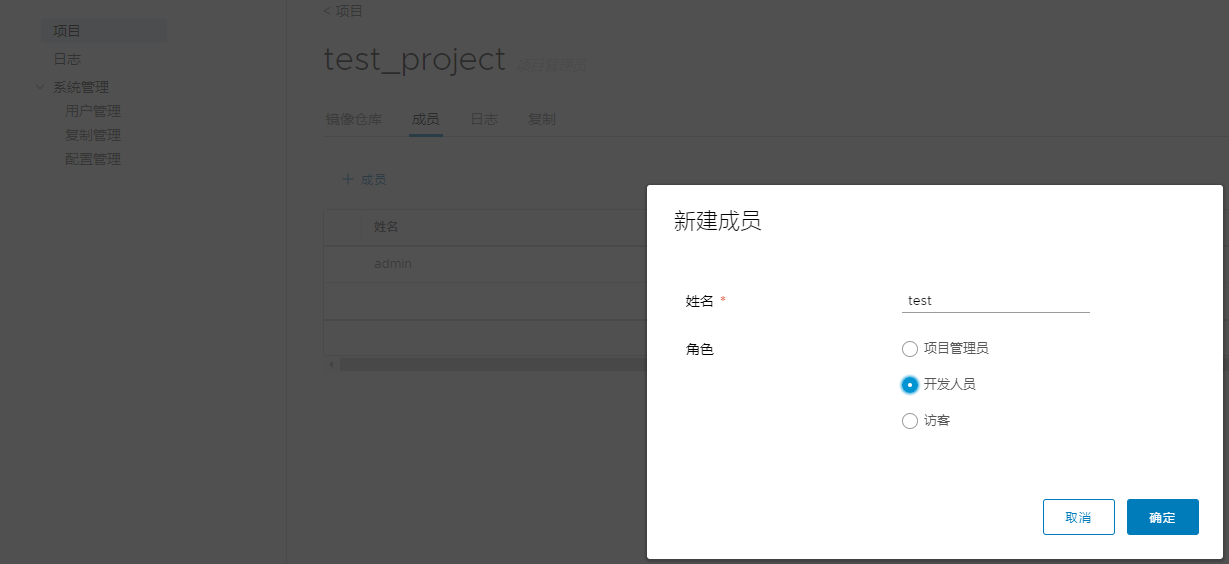
在客户端上使用普通账户操作镜像
删除全部本地镜像
[root@client ~]#docker rmi -f `docker images -q`
......
[root@client ~]#docker images
REPOSITORY TAG IMAGE ID CREATED SIZE
退出当前用户,然后使用上述创建的账户 test 登录
[root@client ~]#docker logout 192.168.10.20
Removing login credentials for 192.168.10.20
[root@client ~]#docker login -utest -pTest12345 http://192.168.10.20
......
Login Succeeded
下载 harbor 仓库镜像
root@client ~]#docker pull 192.168.10.20/test_project/cirros:v1
......
[root@client ~]#docker images
REPOSITORY TAG IMAGE ID CREATED SIZE
192.168.10.20/test_project/cirros v1 f9cae1daf5f6 8 months ago 12.6MB
上传镜像至 harbor 仓库
root@client ~]#docker tag 192.168.10.20/test_project/cirros:v1 192.168.10.20/test_project/cirros:v2
[root@client ~]#docker images
REPOSITORY TAG IMAGE ID CREATED SIZE
192.168.10.20/test_project/cirros v1 f9cae1daf5f6 8 months ago 12.6MB
192.168.10.20/test_project/cirros v2 f9cae1daf5f6 8 months ago 12.6MB
[root@client ~]#docker push 192.168.10.20/test_project/cirros:v2
......
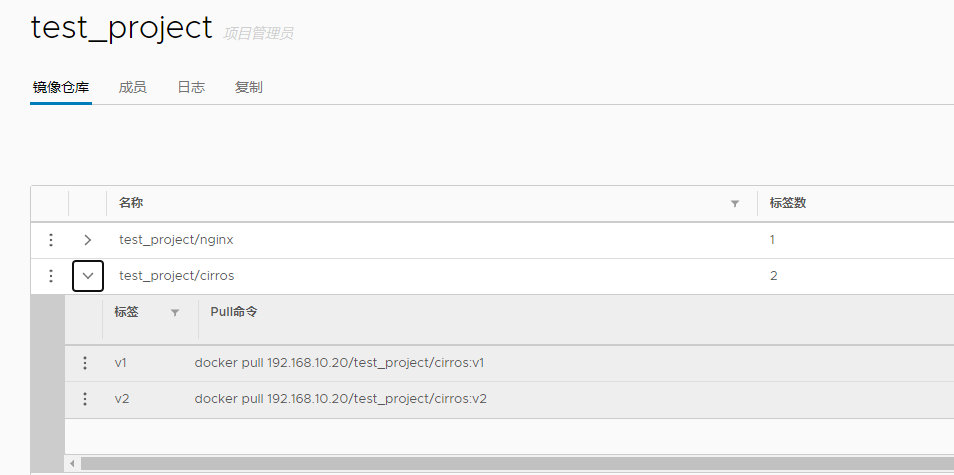
修改 harbor.cfg 配置文件
要更改 Harbor 的配置文件中的可选参数时,需先停止现有的 Harbor 实例并更新 Harbor.cfg;然后运行 prepare 脚本来填充配置;最后重新创建并启动 Harbour 的实例。
使用 docker-compose 管理 Harbor 时,必须在与 docker-compose.yml 相同的目录中运行。
[root@c7-1 ~]#cd /usr/local/harbor/
[root@c7-1 /usr/local/harbor]#docker-compose down -v
Stopping harbor-jobservice ... done
Stopping nginx ... done
Stopping harbor-ui ... done
......
Removing network harbor_harbor
[root@c7-1 /usr/local/harbor]#vim harbor.cfg
[root@c7-1 /usr/local/harbor]#./prepare
Clearing the configuration file: ./common/config/adminserver/env
......
The configuration files are ready, please use docker-compose to start the service.
[root@c7-1 /usr/local/harbor]#docker-compose up -d
如果有以下报错,需要开启防火墙 firewalld 服务解决
Creating network "harbor_harbor" with the default driver
ERROR: Failed to Setup IP tables: Unable to enable SKIP DNAT rule: (iptables failed: iptables --wait -t nat -I DOCKER -i br-b53c314f45e8 -j RETURN: iptables: No chain/target/match by that name.
(exit status 1))
> systemctl restart firewalld.service
> docker-compose up -d
移除 Harbor 服务容器同时保留镜像数据/数据库,并进行迁移
移除 Harbor 服务容器
[root@c7-1 ~]#cd /usr/local/harbor/
[root@c7-1 /usr/local/harbor]#docker-compose down -v
......
把项目中的镜像数据进行打包
持久数据,如镜像,数据库等在宿主机的 /data/ 目录下,日志在宿主机的 /var/log/Harbor/ 目录下
[root@c7-1 /usr/local/harbor]#ls /data/registry/docker/registry/v2/repositories/test_project/
cirros nginx
[root@c7-1 /usr/local/harbor]#cd /data/registry/docker/registry/v2/repositories/test_project/
[root@c7-1 /data/registry/docker/registry/v2/repositories/test_project]#tar zcvf test-registry.tar.gz ./*
......
如需重新部署,需要移除 Harbor 服务器全部数据
[root@c7-1 ~]#cd /usr/local/harbor
[root@c7-1 /usr/local/harbor]#docker-compose down -v
Stopping nginx ... done
......
Removing network harbor_harbor
[root@c7-1 /usr/local/harbor]#rm -rf /data/database
[root@c7-1 /usr/local/harbor]#rm -rf /data/registry
总结
1、docker -harbor 镜像仓库——>是本地私有镜像仓库用于保存项目/企业/平台内部经常使用的镜像/自定义的镜像,用于给docker /K8S 使用
2、docker-harbor 服务由多个子功能模块组成,例如: UI NGINX MYSQL registry proxy adminserver jobserver , docker -harbor 使用
docker-compose的方式将以上的子功能模块以容器的形式部署/展现出来,并且进行统一的编排管理
3、docker-compose怎么编排管理容器的
① docker-compose 可以定义镜像拉取的方式——>1) docker-hub 公共仓库拉取 2) dockerfile 自定义构建镜像
②docker-compose可以指定镜像的挂载、镜像中服务的端口暴露、可以指定network网络、可以指定env环境变量、可以指定重启策略等等
docker -compose就是用来批量管理镜像、容器的一个技术
4、docker -harbor使用
①tar解压
②上传docker-compose 命令工具,给与执行权限
③执行install.sh 脚本
④在docker的systemd 管理服务的docker . service 启动文件中,添加insecure- registry 192.168.226.128 (harbor仓库位置) 并且重载守护进程
systemctl daemon- reload和重启容器docker restart docker让本地的docker可以识别并登陆本地私有仓库(docker login )
⑤上传镜像必要操作: docker tag source_ image name:tag 192.168.226.128/project_ name/ image_ name : TAG
再docker push 192.168.226.128/project_ name/ image_ name : TAG
5、harbor-UI界面操作中
①可以进行用户/角色的创建和权限管理
②认证管理:数据库/ldap
③镜像操作日志管理
④token令牌管理
6、harbor:高可用(Keepalived)、认证(CA/LDAP)、备份(备份到其他宿主机)